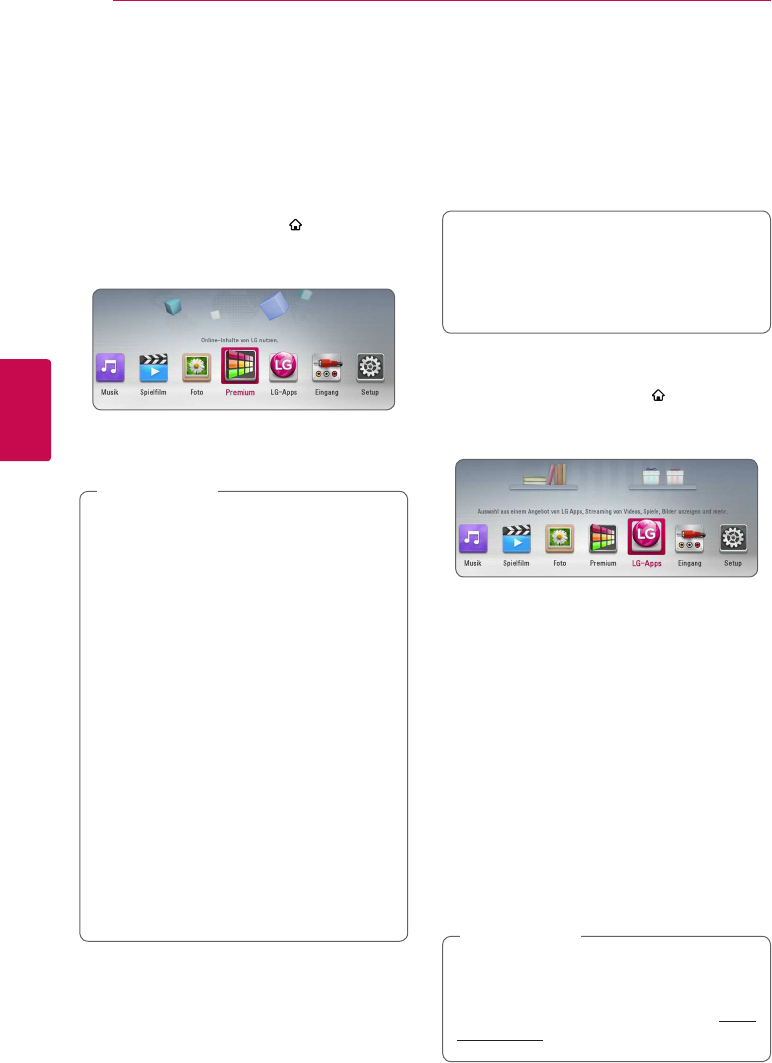Bedienung56
Bedienung
4
Verwendung der
Premium-Funktionen
Über die Premium-Funktionen können
verschiedene Dienste genutzt werden.
1. Überprüfen Sie die Netzwerkverbindung und
-einstellungen (Seiten 24-28).
2. Drücken Sie die Taste HOME (
).
3. Wählen Sie mit den Tasten
A/D
den Eintrag
[Premium] und drücken Sie ENTER (
b
).
4. Wählen Sie mit den Tasten
W/S/A/D
einen
Online-Dienst aus und drücken Sie auf ENTER
(
b
).
y
Weitere Informationen zu den einzelnen
Diensten erhalten Sie bei Ihrem Anbieter
oder auf den Supportseiten der Dienste.
y
Änderungen an den Inhalten der Premium-
Dienste sowie an entsprechenden
Informationen, einschließlich der
Benutzeroberäche, vorbehalten. Aktuelle
Hinweise zu den einzelnen Diensten nden
Sie auf der Website.
y
Durch elektromagnetische Störungen
verschiedener Haushaltsgeräte
kann es zu einer verminderten
Übertragungsgeschwindigkeit während der
Nutzung der Premium-Funktionen über eine
Wireless-Netzwerkverbindung kommen.
y
Beim ersten Aufrufen der Dienste [Premium]
oder [LG-Apps] werden die aktuellen
Ländereinstellungen angezeigt. Um diese
Ländereinstellungen zu ändern, wählen Sie
den Eintrag [BEARBEITEN] und drücken Sie
ENTER (
b
).
,
Hinweis
Verwendung des LG-
Apps
Mit diesem Player können LG Anwendungen über
das Internet genutzt werden. Im LG App Store
stehen zahlreiche Anwendungen zum Download
bereit.
Abhängig von der Region steht der LG-Apps-
Dienst momentan nicht zur Verfügung.
LG-Apps-Dienst wird für diese Regionen zu
einem späteren Zeitpunkt über Software-
Updates geönet.
1. Überprüfen Sie die Netzwerkverbindung und
-einstellungen (Seite 24-28).
2. Drücken Sie die Taste HOME (
4. Wählen Sie mit den Tasten
A/D
eine Kategorie
aus und drücken Sie auf ENTER (
b
).
5. Wählen Sie mit den Tasten
W/S/A/D
die
gewünschte Anwendung und drücken Sie zur
Anzeige weiterer Informationen auf ENTER (
b
).
6. Markieren Sie das Symbol [installieren] und
drücken Sie ENTER (
b
). Die Anwendung wird
daraufhin auf dem Player installiert.
Zur Installation von Anwendungen auf dem
Player ist eine Anmeldung erforderlich. Weitere
Hinweise zur Anmeldung finden Sie auf Seite
57.
7. Drücken Sie die gelbe Taste (Y), um den
Bildschirm [My Apps] einzublenden.
8. Wählen Sie eine installierte Anwendung aus
und drücken Sie zum Starten auf ENTER (
b
).
Zur Installation von gebührenpichtigen
Anwendungen ist eine Anmeldung als
zahlungspichtiger Benutzer erforderlich.
Weitere Informationen erhalten Sie unter www.
lgappstv.com.
,
Hinweis